著者:
Tamara Smith
作成日:
25 1月 2021
更新日:
29 六月 2024
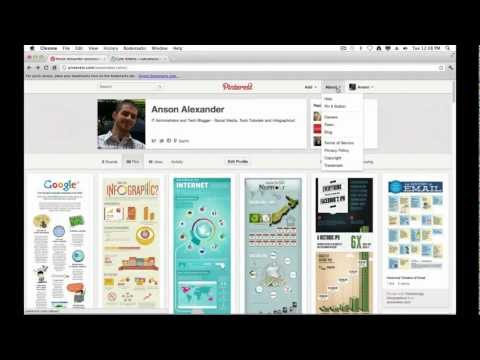
コンテンツ
Pinterestの[ピン留め]ボタンは、ほとんどの主要なWebブラウザーに追加でき、見つけたコンテンツを自分のPinterestアカウントにすばやくピン留めできます。 「ピン留め」ボタンのインストールはすぐに完了し、この手順はほぼ完全に自動化されています。
ステップに
方法1/1:ボタンを取り付ける
 「PinIt」ボタンを追加するブラウザでPinterestGoodiesページに移動します。 ウェブサイトは pinterest.com/about/goodies/.
「PinIt」ボタンを追加するブラウザでPinterestGoodiesページに移動します。 ウェブサイトは pinterest.com/about/goodies/. - Chrome、Internet Explorer、Firefox、Safariで[ピン留め]ボタンを追加できます。
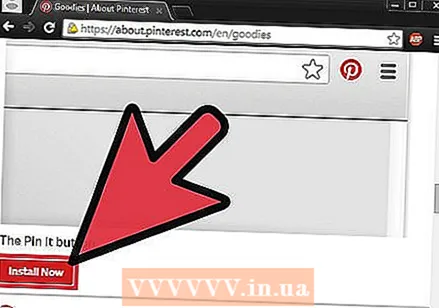 「今すぐインストール」ボタンをクリックします。 表示されるプロンプトに従って、ボタンをインストールします。ソフトウェアのインストールを許可するか、「追加」ボタンを押す必要がある場合があります。手順は、ブラウザとセキュリティ設定によって若干異なります。
「今すぐインストール」ボタンをクリックします。 表示されるプロンプトに従って、ボタンをインストールします。ソフトウェアのインストールを許可するか、「追加」ボタンを押す必要がある場合があります。手順は、ブラウザとセキュリティ設定によって若干異なります。 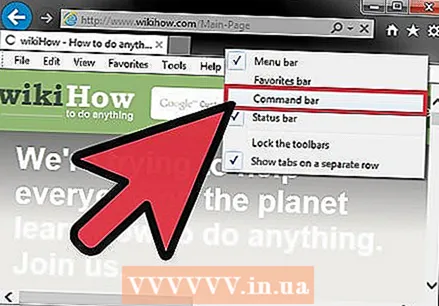 コマンドバーを有効にします(Internet Explorerのみ)。 Internet Explorerの一部のバージョンでは、[ピン留め]ボタンがインストールされているコマンドバーが非表示になっています。このボタンを表示するには、コマンドバーを有効にする必要があります。
コマンドバーを有効にします(Internet Explorerのみ)。 Internet Explorerの一部のバージョンでは、[ピン留め]ボタンがインストールされているコマンドバーが非表示になっています。このボタンを表示するには、コマンドバーを有効にする必要があります。 - InternetExplorerウィンドウのタイトルバーを右クリックします。
- 「コマンドバー」オプションをクリックします。
 「ピン留め」ボタンをクリックして、ウェブサイトから興味深いコンテンツを保存します。 ウェブサイト上の写真はウィンドウに表示されるので、ピン留めする写真を選択できます。
「ピン留め」ボタンをクリックして、ウェブサイトから興味深いコンテンツを保存します。 ウェブサイト上の写真はウィンドウに表示されるので、ピン留めする写真を選択できます。 - 画像にカーソルを合わせたときに表示される[ピン留め]ボタンを押して、画像をピン留めすることもできます。
 Pinterestにログインします。 Pinterestアカウントにまだログインしていない場合は、何かを固定することを選択した後、ログインするように求められます。
Pinterestにログインします。 Pinterestアカウントにまだログインしていない場合は、何かを固定することを選択した後、ログインするように求められます。



